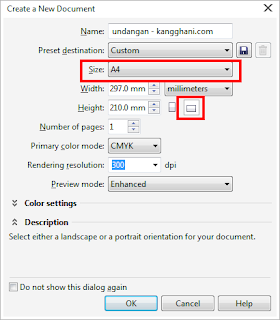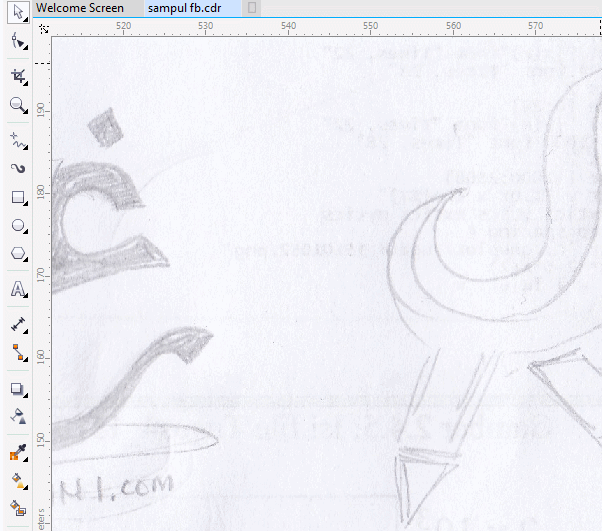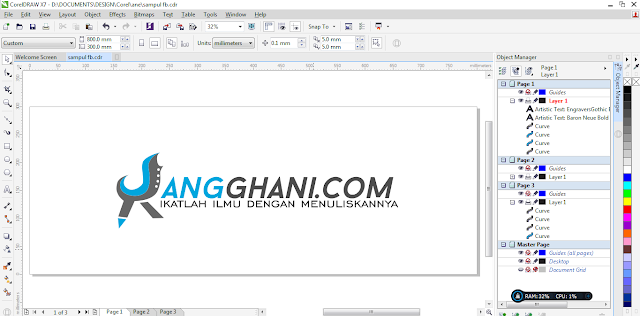Cara Membuat Undangan Pernikahan yang Menarik
Assalamu'alaikum wr wb sobat, sepertinya sudah lama nih tidak membahas tentang desain di blog ini, entah kapan terakhir kali membuatnya. Ngomong-ngomong tentang desain, saya jadi ingat tahun lalu saat saudara saya menikah, entah mengapa jadi ingat tentang hal tersebut dan sekarang saya ingin membahas tentang undangannya.
Pernikahan adalah suatu acara yang romantis, ketika dua insan yang berbeda kelamin menyatu dalam ikatan yang halal, dan dalam acara itu pastinya banyak orang yang berdatangan untuk menghadirinya. Orang-orang yang berdatangan itu pastinya tidak langsung datang dengan sendirinya, melainkan harus diundang terlebih dahulu oleh sang pemilik acara. Nah agar acara tersebut banyak yang menghadirinya, selain diiming-iming oleh jamuan yang lezat, ada satu hal yang harus diperhatikan, yaitu undangan pernikahannya, undangan yang menarik akan memberi nilai plus kepada sang penerimanya. Nah maka dari itu kita di sini akan membahas bagaimana
cara membuat undangan pernikahan yang menarik supaya orang yang diundang itu merasa wow ketika menerima undangannya.
Desain sangat diperlukan ketika kita ingin membuat undangan, entah itu undangan pernikahan, bisnis, organisasi, dan keperluan lainnya. Dengan desain, kita dapat menjadikan selembar kertas yang biasa menjadi lebih indah, lebih bermakna, dan yang pasti lebih menarik untuk dilihat.
Sebenarnya banyak cara yang dapat dilakukan untuk membuat suatu undangan pernikahan, entah itu menggunakan software pengolah gambar seperti photoshop, corel draw, dan lainnya, atau membeli kertas blanko undangannya sendiri lalu tinggal nge-
print teksnya saja, atau dengan cara lainnya yang tidak bisa saya sebutkan satu per satu.
Oh iya di sini kita akan membuatnya dengan sesuai keinginan kita sendiri yang artinya di sini kita memerlukan software pengolah gambar (di sini saya menggunakan corel draw).
Langsung saja lah ya kita bahas.
Menentukan Jumlah Halaman dan Menentukan Peletakkan Objek
Untuk menentukan jumlah halaman yang akan dibuat, kita harus tahu dulu seberapa banyak objek yang akan dimuat pada undangannya, jangan sampai undangan menjadi sangat padat karena kurangnya halaman atau undangan menjadi sangat renggang karena banyaknya halaman yang mubazir.
Biasanya dalam suatu undangan pernikahan, terdapat beberapa objek, diantaranya:
- Sampul yang biasanya di dalamnya terdapat foto pasangan beserta namanya, kata undangan pernikahan, dan tempat menempelnya label undangan.
- Untuk membuat label undangan, saya telah membahasnya pada cara membuat label undangan.
- Isi yang didalamnya terdapat kata-kata pembukaan dengan nama pasangan beserta kapan akadnya dimulai, lalu kata-kata isi yang hampir sama dengan bagian pembukaan hanya saja tidak ada nama pasangannya, dan di bawahnya terdapat nama lengkap orang tua dari pasangan tersebut.
- Peta/denah jika diperlukan.
- Kata-kata mutiara.
- Hadist atau ayat Al-Qur'an tentang pernikahan.
- Dll.
Tidak usah semuanya harus ditampilkan pada undangan, kita pilih yang seperlunya saja, yang menurut kita informasi tersebut sangat dibutuhkan oleh penerima undangan agar dapat jelas menemukan inti informasinya dan dapat menghadiri acaranya.
Nah kalau sudah ditentukan objek mana saja yang ingin dipasang, langsung kita kumpulkan (buat) seluruh objeknya lalu tentukan berapa halaman yang dapat memuat seluruh objek tersebut pada undangannya.
Misalnya jika didalamnya ada 6 halaman, maka kita bisa tentukan peletakkannya:
- Halaman pertama: untuk sampul
- Halaman kedua: untuk pembuka
- Halaman ketiga: untuk isi
- Halaman keempat: peta/denah
- Halaman kelima: Hadist/ayat Al-Qur'an tentang pernikahan
- Halaman keenam: kosong atau dapat diisi oleh hiasan atau lainnya.
Nah kalau sudah selesai, kita lanjut ke langkah berikutnya.
Mari membuatnya
Oke sekarang kita akan membuatnya dan siap untuk dicetak.
Di sini yang diperlukan ialah software pengolah gambar dan kemampuan untuk mengoperasikannya. Untuk softwarenya, di sini saya akan menggunakan Corel Draw. Oke langsung saja ya..
Saya akan membuat undangan yang hanya memerlukan 6 halaman saja yang berarti memerlukan 3 lembar kertas yang nantinya dibagi menjadi 2 bagian.
Biar gak pusing gini nih ilustrasinya:
Jadi setiap lembar yang kosong nantinya akan direkatkan.
Nah kalau dah gitu langsung aja kita buat di softwarenya.
Kita buat desain simple tapi elegant.
Buka aplikasinya, masukan ukuran kertasnya. Untuk ukuran kertasnya bisa kita tentukan sendiri, tetapi saya di sini akan memilih ukuran A4 karena menurut saya ukuran tersebut sudah pas. klik kotak warna merah yang pendek untuk mengaturnya menjadi landscape.
Lalu buat untuk halaman pertama dan keenam. Kertasnya dibagi menjadi 2 bagian.
Buat kotak terlebih dahulu dengan menggunakan rectangle tool.
Menjadi seperti ini.
Lalu bagi menjadi 2 bagian dengan menggunakan bezier tool.
Menjadi seperti ini.
Masukan objek yang dimuat pada halaman tersebut, beri warna yang sesuai.
Kasih hiasan agar undangan pernikahan lebih menarik. Untuk fontnya sendiri saya sering mendownload di dafont.com.
Lanjut ke halaman berikutnya, klik ikon plus pada page agar halaman lainnya tersimpan pada satu file.
Seperti langkah-langkah sebelumnya, bagi menjadi 2 bagian, masukkan objek yang akan dimuat.
Hias agar lebih menarik. Oiya kalau ingin mencari gambar yang seperti di pojokan itu bisa dengan mencarinya di google dengan kata kunci "ornament vector".
Lanjut ke halaman selanjutnya, buat lagi halaman baru pada corel dengan mengklik kembali ikon plus. Bagi menjadi 2 bagian, lalu masukkan objek yang dimuat pada halaman tersebut.
Hias kembali agar lebih menarik.
Nah dan inilah hasilnya:
Halaman pertama dan terakhir.
Halaman kedua dan ketiga.
Halaman keempat dan kelima.
Untuk yang ingin mendownload hasil di atas yang berjenis .cdr (corel draw x7), dapat didownload di link di bawah ini:
http://www.mediafire.com/download/xdscnq2m2cku6dv/contoh_undangan_pernikahan_-_www.kangghani.com.cdr
Ketika ingin mencetaknya, karena background undangan pernikahan tersebut berwarna, jadi disarankan untuk membeli kertas yang sudah berwarna sesuai dengan desainnya. Lalu untuk desain di corelnya sendiri kita hapus backgroundnya sehingga hanya objek yang di dalamnya saja yang berwarna. Hal ini akan menghemat tinta printer ketika proses mencetak.
Untuk yang lebih menguasai photoshop, dapat menggunakannya untuk membuat undangan pernikahan juga, kalau yang jago corel, pakai corel aja, atau ada yang jago illustrator, pakai illustrator juga bisa, atau menggunakan 2 software bersamaan silakan saja, gimana kita lebih menguasai yang mana dan kebutuhan untuk merealisasikan imajinasi kita memerlukan seberapa banyak aplikasi.
Ah.. ternyata lumayan juga nulis panjang gini, dan lalu untuk temen-temen yang ingin bertanya dapat menuliskannya di kolom komentar, insyaAllah akan saya tanggapi.
Mungkin cukup sekian dari saya tentang
cara membuat undangan pernikahan yang menarik, terimakasih telah mengunjungi blog saya, dan semoga bermanfaat.
Wassalalmu'alaikum wr wb.